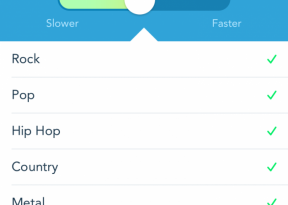4 סיבות לעדכן את ה- BIOS במחשב ו -2 סיבות שלא
של טכנולוגיה / / December 29, 2020
BIOS (מערכת קלט / פלט בסיסית) היא קבוצה של קושחה ששולטת במחשב לפני כן כיצד טוענים את מערכת ההפעלה, ועוזרים ללוח האם לעבוד עם המחובר אליו צִיוּד.
מחשבים מודרניים, באופן קפדני, משתמשים ב- EFI (ממשק קושחה מורחב), שיש לו תפריט גרפי, אך כולם ממשיכים לקרוא לדבר הזה BIOS בצורה מיושנת.

ללוחות אם שונים יש אפשרויות BIOS שונות וניתן לעדכן אותם לגרסאות עדכניות יותר. זהו תהליך מסוכן, אך יש לו יתרונות.
סיבות לעדכון ה- BIOS
1. תמיכה בחומרה חדשה
לרוב, קושחה טרייה מותקנת כך שלוח האם יכול לזהות נכון את החומרה החדשה - מעבד, זיכרון RAM וכן הלאה. אם אתה מתכוון להחליף את המעבד שלך עם מעבד מהדור השני, כגון Ryzen 3600 עם 4600, ברוב המקרים תצטרך לעדכן את ה- BIOS.
2. הזדמנויות חדשות
יתכן בהחלט שיתברר כי לוח האם שקנית בחנות מצויד בגרסה "גולמית" של קושחת ה- BIOS. אז ללוח לא יהיו שום פונקציות חשובות עבורך - למשל, כיבוי נכון של התאורה האחורית במצב שינה או היכולת לכוונן את מהירות המאוורר. החלפת קושחת ה- BIOS במערכת עדכנית יותר תפתור בעיות כאלה.
3. עדכוני אבטחה
לפעמים האקרים מוצאים פגיעות בלוחות האם ותוקפים את מחשבי המשתמשים. כאשר הלוח שלך נמצא בסכנה, כדאי לבדוק אם היצרן תיקן את חור האבטחה והתקין תיקון.
4. תיקון שגיאות
סיבה נוספת לעדכן את ה- BIOS של לוח האם שלך היא לתקן שגיאות ובאגים שונים. לדוגמא, אתה פשוט לא פותח, לא עובד, או חסר לך כמה פריטים בתפריט, אשר בתיאוריה צריכים להיות שם. לפעמים זה יכול להיפתר על ידי עדכון ה- BIOS.
סיבות לא לעדכן את ה- BIOS
1. נזק ללוח האם
אם תהליך השדרוג לא יעבור בצורה חלקה כמצופה, אתה מסתכן בהפיכת לוח האם שלך לפיסת PCB חסרת תועלת. המחשב פשוט מפסיק אתחול, וזהו.
לרוב הפיתרון היחיד הוא לקנות לוח אם חדש.
ניתן לפתור את הבעיה במרכז השירות, אך לא תמיד יש מתכנת לשיקום הלוח.
2. חוסר יציבות במערכת
גם כאשר העדכון מוצלח, הוא לא תמיד פותר את הבעיות שיש לך. ואז הוא יכול להוסיף חדשים. לדוגמא, מהירות הסיבוב של הצידניות במקרה עשויה להפסיק להסתגל או שהתמיכה של ציוד כלשהו עלולה ליפול.
כיצד להחליט אם לעדכן את ה- BIOS או לא
התשובה היא פשוטה - אם לוח האם אינו פועל כראוי, או אם אתה זקוק לתמיכה בחומרה חדשה במערכת (למשל, מעבד טרי), תצטרך לעדכן את ה- BIOS.
לפני שתעשה זאת, היכנס לאתר של יצרן לוחות האם, מצא את גרסת ה- BIOS שברצונך להתקין, ועיין בקפידה ביומן השינויים המצורף אליו.

זה אמור לספר לך אילו בעיות של ה- BIOS הישנים תוקנו בעדכון. אם הבעיה שלך היא בין הבעיות שנפתרו, עדכן. אבל זה צריך להיעשות רק כשצריך באמת.
אתה לא צריך לתקן משהו שכבר עובד.
במקרים אחרים, עדיף לא לגעת ב- BIOS. לא תראה תועלת ניכרת מהעדכון, וסביר להניח שהמחשב לא יאתחל מהר יותר.
כיצד לעדכן את ה- BIOS
לפני עדכון ה- BIOS, חבר את מחשבך לאספקת חשמל ללא הפרעה וודא כי ביתך אינו מבצע עבודות חשמל. אם אתה מכבה את החשמל בזמן שאתה מהבהב את ה- BIOS, הלוח כמעט בוודאי ניזוק.
ישנן שתי דרכים לעדכן את ה- BIOS. הראשון והקל ביותר הוא באמצעות כלי עזר של היצרן. לדוגמה, במחשבים של Dell או HP, ה- BIOS יעודכן בכלים מובנים SupportAssist אוֹ עוזר תמיכה.
אין קשיים איתם - פתח את התוכנית, לחץ על כפתור העדכון והתקן את כל העדכונים בכמות גדולה. הכל ייעשה בשבילך, העיקר לא לגעת במחשב.

אם אתה צריך לעדכן את ה- BIOS ממפתחים שאינם מספקים תוכניות ידידותיות למשתמש כאלה, בצע זאת:
- גלה את השם המדויק ואת התיקון של לוח האם שלך על ידי התבוננות בסימונים עליו או על התיבה שמתחתיה. מידע זה ניתן להשיג גם באמצעות כלי השירות מעבד Z בלשונית Mainboard.
- בקר באתר של יצרן לוחות האם ומצא את ה- BIOS העדכני ביותר עבור לוח האם שלך בסעיף ההורדות. היזהר ביותר מכיוון שלוחות האם יש גרסאות שונות הדורשות גרסאות BIOS שונות. אם אתה מנסה להתקין גרסת קושחה לא מתאימה, פגע בלוח.
- הורד את הארכיון עם הקושחה לכונן הבזק מסוג USB, מעוצב לפורמט FAT32.
- אתחל מחדש ל- BIOS. מצא את הפריט שם שנקרא "עדכן", עדכן או עדכן קושחה. בחר אותו וציין את הארכיון עם הקושחה שלך בכונן הבזק.
- לחץ על אישור והמתין.
- בסיום התהליך: אתחל מחדש, הסר את כונן הבזק ה- USB ונשוף בהקלה כאשר אתה רואה את לוגו האתחול של Windows.
זכרו, זהו תהליך מסוכן. אם משהו משתבש, המחשב יכול לשחזר את ה- BIOS מגיבוי, אך פונקציה זו אינה קיימת בכל לוחות האם.
הוראה זו היא תכליתית למדי, אך לכל לוחות האם יש כמה ניואנסים. לכן, לפני העדכון, הקפד להסתכל באתר היצרן ולעיין במדריך בנושא "כיצד לעדכן את ה- BIOS". להלן מאמרים מהספקים הפופולריים ביותר: ASrock, GIGABYTE, MSI, אסוס.
בהצלחה בעדכון ה- BIOS שלך. אך זכרו, לפעמים הטוב ביותר הוא אויב הטוב.
קרא גם🧐
- כיצד לאפס את ה- BIOS ולנהל מחדש את המחשב
- כיצד להגדיר סיסמת BIOS להגנה על המחשב שלך
- מה פירוש אותות ה- BIOS